Privacy Cleaner Chrome-laajennus: Valvo yhdistettyjen sovellusten käyttöoikeuksia
Luetko koko sivun, kun rekisteröidyit sovellukseen Facebook- tai Google - tililläsi? No, annoit joitain lupia, etkä ehkä ole varma siitä. Internetin kasvaessa myös sovellusten välinen liitettävyys kasvaa. Ja päivittäisissä tehtävissämme myönnämme paljon hakemuksia, joilla on pääsy henkilötietoihimme ja johonkin muuhun sisältöön. Ajan myötä yhdistettyjen sovellusten määrä kasvaa valtavasti, ja niitä on vaikea seurata. MyPermissions Privacy Cleaner -laajennuksen avulla Google Chrome -selaimelle voit seurata kaikkia yhdistettyjä sovelluksia ja nähdä, mitä käyttöoikeuksia olet myöntänyt Windows-tietokoneellesi(Windows PC) .
MyPermissions Privacy (Chrome)Cleaner(Privacy Cleaner) Chromelle
Privacy Cleaner on ladattavissa mobiilisovelluksena tai selainlaajennuksena. Tämä arvostelu koskee Google Chrome Web Storesta(Google Chrome Web Store) saatavaa Chrome-selainlaajennusta(Chrome browser extension) . Kun olet ladannut ja asentanut laajennuksen, sinun tarvitsee vain painaa osoitepalkin oikealla puolella olevaa vihreää painiketta avataksesi Privacy Cleaner -sovelluksen(Privacy Cleaner) .
Privacy Cleaner on tällä hetkellä yhteensopiva Facebookin(Facebook) , Google-tilin(Google Account) , Twitterin(Twitter) , Dropboxin(Dropbox) , Instagramin(Instagram) ja Yahoo-tilin(Yahoo Account) kanssa . Parasta tässä laajennuksessa on, että sinun ei tarvitse kirjautua uudelleen sisään, jos olet jo kirjautunut näihin sosiaalisiin alustoihin.
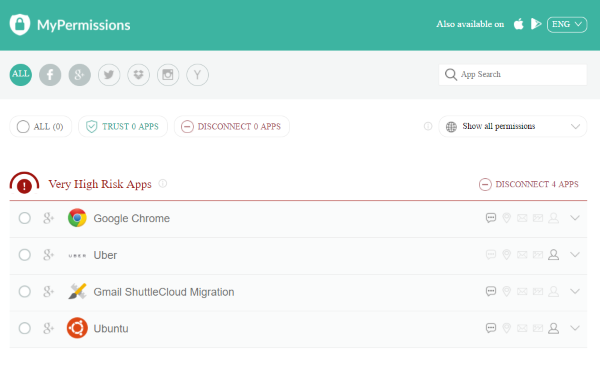
Lopuksi on aika tarkastella kaikkia eri sosiaalisten tiliesi liitettyjä sovelluksia. Sovellukset on luokiteltu hyvin riskiprofiilinsa mukaan(categorized by their risk profile) . Yhdistetyt sovellukset luokitellaan erittäin suuren riskin(High Risk) , suuren riskin(High Risk) , keskitason riskin(Medium Risk) , alhaisen riskin(Low Risk) ja tuntemattoman riskin(Unknown Risk) profiiliin.
Jokaista sovellusta vastaavasti näytetään tällä hetkellä myönnetyt käyttöoikeudet(granted permissions) . Kuvakkeita on viisi, ja voit napsauttaa sovellusta nähdäksesi lisätietoja käyttöoikeuksista, jotka olet myöntänyt kyseiselle sovellukselle. Sen mukana näytetään myös sosiaalinen alusta, johon tämä sovellus on yhdistetty.
Kun olet napsauttanut sovellusta nähdäksesi täydelliset tiedot(view full details) , näet tarkalleen, millaisia käyttöoikeuksia on myönnetty ja kuinka sovellus voi käyttää oikeuksiasi. Nämä tiedot kattavat kaikki näkökohdat, kuten sijaintiluvat, tallennusoikeudet, tietoluvat, yhteystiedot ja viestioikeudet.
Joustavuuden lisäämiseksi voit lajitella sovellukset(sort the applications) sosiaalisen alustan tai käyttöoikeuksien perusteella. Lisäksi voit etsiä(search) myös tiettyä sovellusta.
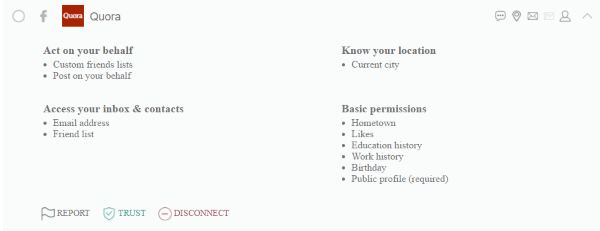
Jos löydät jotain epäilyttävää, voit irrottaa sovelluksen tilistäsi tai ilmoittaa siitä. Ilmoittaaksesi hakemuksesta sinun on kirjoitettava lyhyt kuvaus siitä, mitä olet löytänyt epäilyttäväksi, ja lähetettävä se. Jos haluat katkaista sovelluksen yhteyden, sinun tarvitsee vain painaa vastaavaa " Katkaise yhteys(Disconnect) " -painiketta. Sovellus katkaistaan automaattisesti tilistäsi ja kaikki myönnetyt käyttöoikeudet poistetaan.
Tai voit merkitä sovellukset luotettaviksi(Trusted) . Luotetut sovellukset eivät enää näy riskiprofiileissa, ja ne on merkitty vihreällä lipulla.
MyPermissions Privacy Cleaner on loistava yksityisyyden suojapaketti kaikille sosiaalisille alustoillesi. Laaja tuki ja yli 3 miljoonan sovelluksen sisäänrakennettu tietokanta tekevät siitä parhaan työkalun. Ja tarjotut erilaiset alustapohjaiset valinnat tekevät työkalusta monipuolisemman ja helposti saatavilla. Työkalu on melko yksinkertainen käyttää ja käyttää. Vaikka et haluaisi poistaa sovelluksia, voit käyttää tätä työkalua tarkastellaksesi eri sovelluksille ajan mittaan myöntämiäsi käyttöoikeuksia.
Vieraile Chrome Web Storessa(Chrome Web Store) ja lataa MyPermissions Privacy Cleaner Chrome-(Chrome web) verkkoselaimelle .
Related posts
Google FLoC:n (Privacy Sandbox) poistaminen käytöstä Chromessa
Estä Canvas-sormenjäljet Chromessa Canvas Defenderin avulla
Geolocationin poistaminen käytöstä Firefoxissa, Chromessa ja Edgessä
Uudet suojaus-, tietosuoja-, laajennukset ja turvallisuusasetukset Chrome-selaimessa
Suojaus, tietosuoja, puhdistustyökalut Edgelle, Firefoxille, Chromelle, Operalle
Kuinka korjata tiedostojen latausvirheet Google Chrome -selaimessa
Glary Track Eraser on Internet Track and Privacy Cleaner -työkalu PC:lle
Google Chrome ei vastaa. Käynnistetäänkö uudelleen nyt?
PassProtect varmistaa, että et käytä jo rikottuja salasanoja
ERR_NAME_NOT_RESOLVED, Virhekoodi 105 Google Chromessa
Mukautetun pikanäppäimen asettaminen Chrome-laajennukseen
Global Media Playback Controlin käyttöönotto Chromessa
Ilmoitti selainvirheilmoitus - Google-dokumentit Chromessa
Chrome Connectivity Diagnostics Plugin testaa verkkoyhteytesi
Välimuistin, evästeiden ja selaushistorian tyhjentäminen Chromessa ja Firefoxissa
Ota tai ota kuvakaappauksia Chrome- tai Firefox-selaimella natiivisti
PrivaZer on ilmainen tehokas Privacy Tool & Cleaner Windows 10:lle
KORJAUS: reCAPTCHA ei toimi Chromessa, Firefoxissa tai missään selaimessa
Ota rivin rivitys käyttöön Chromen tai Edgen lähdenäkymässä
Välilehtien synkronoiminen Edge-, Chrome- ja Firefox-selaimien välillä
